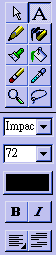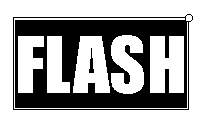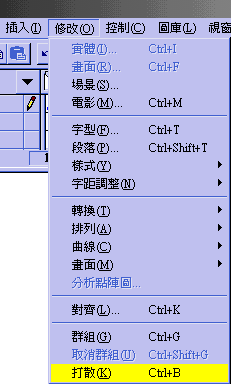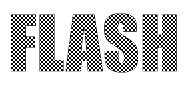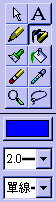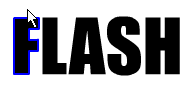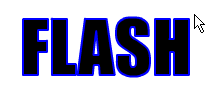Flash 教程
|
提高篇:如何制作特效字中空字?
1. 首先在左边工具列中,选择「文字工具」输入文字,设定使用字型及字体大小、顏色。
2. 如左图,完成文字输入后,请选取刚刚输入的文字,如右图,有外框线代表该符号已被选取。
3. 接着按主菜单「修改」的「打散」选项,作者习惯按「Ctrl + B」快捷键,使用久了就记起来了!方便编辑。 ( P.s:如果您上一步骤没有选取符号,将无法使用「打散」功能喔! )
4. 文字「打散」后的变化,已经没有「群組」关系了!
5. 在左边工具列中,选择「墨水瓶」工具,设定好您要的外框字的顏色及线条粗細。
6. 设定好「墨水瓶」属性后,用鼠标点一下「打散」后的文字,文字外围是不是框住了呢?!
7. 依样画葫芦,用鼠标点完所有文字,文字中间空隙也要点喔!
8. 最后用鼠标点选文字中间黑色的部分,按 DEL 键去除,留下文字的外框,就完成中空字啦!
9. 完工啦!可以输出作品啦! ( P.s : 输出电影方法及步骤可参考「如何产生Motion」)
|